解决手机无法连接自家WiFi的问题(故障诊断与解决步骤)
在现代生活中,手机已经成为我们生活中不可或缺的一部分,而WiFi连接更是人们使用手机的基本需求之一。然而,有时我们会遇到手机无法连接自家WiFi的问题,这给我们的日常使用带来了很大的困扰。本文将为大家介绍一些常见的故障诊断与解决步骤,帮助大家快速解决手机无法连接自家WiFi的问题。

确认WiFi是否可用
在进行其他故障排除步骤之前,我们首先需要确认WiFi是否正常工作。可以通过其他设备尝试连接同一网络来验证WiFi是否可用。
检查手机设置
1.检查飞行模式是否开启:如果手机处于飞行模式,无线功能将被关闭,导致无法连接WiFi。
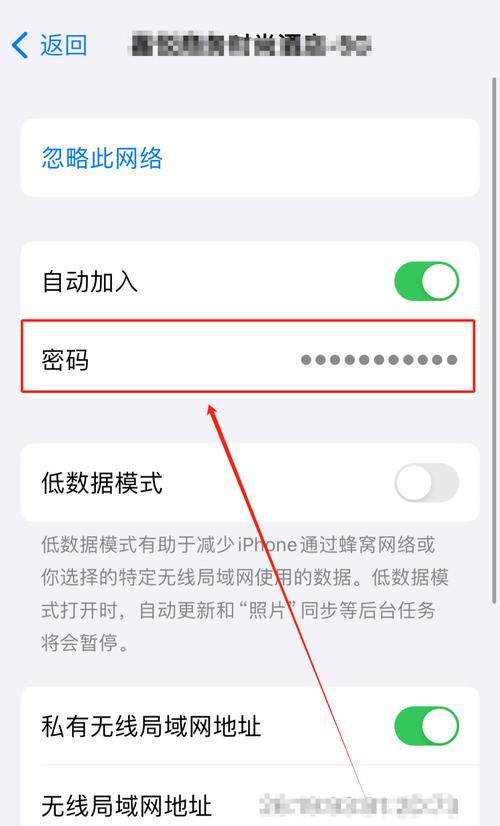
2.检查WiFi开关:确保手机的WiFi开关已打开。
3.忘记网络:进入手机的设置菜单,找到WiFi选项,点击已连接的WiFi名称并选择“忘记网络”,然后重新连接尝试连接。
重启手机和路由器
有时,简单的重启可以解决许多无法连接WiFi的问题。尝试重启手机,如果问题仍然存在,那么尝试重启路由器。
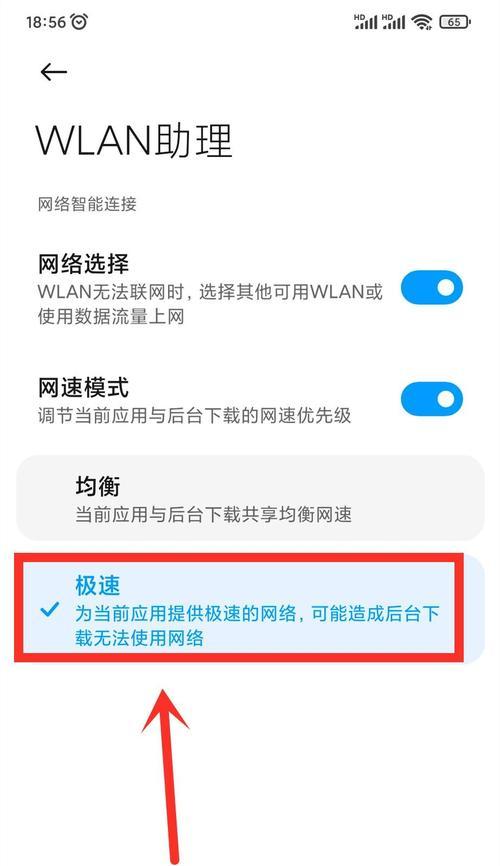
检查WiFi密码
1.确认密码输入正确:检查WiFi密码是否正确输入,特别是密码中的大小写字母和特殊字符。
2.更改WiFi密码:如果您怀疑密码可能已更改,请尝试与其他家庭成员确认或更改WiFi密码。
更新手机软件和路由器固件
有时,旧版本的手机软件或路由器固件可能会导致无法连接WiFi的问题。请确保您的手机软件和路由器固件是最新版本。
检查WiFi信号强度
1.靠近路由器:将手机靠近路由器,以确保WiFi信号足够强。
2.检查路由器位置:确保路由器放置在离手机使用区域较近的位置,并没有被其他物体阻挡。
清除网络设置
在某些情况下,清除手机的网络设置可以解决无法连接WiFi的问题。进入手机设置菜单,找到“网络设置”或“重置”选项,选择“清除网络设置”。
禁用MAC过滤
某些路由器可能启用了MAC过滤功能,只允许特定设备连接WiFi。如果您的路由器启用了此功能,请确保您的手机的MAC地址已添加到允许列表中,或者禁用MAC过滤功能。
安全模式连接WiFi
进入手机的安全模式,以确定是否存在与第三方应用程序冲突相关的问题,并尝试连接WiFi。
重置路由器
如果所有上述方法都无法解决问题,您可以尝试将路由器恢复到出厂默认设置,然后重新配置路由器并尝试重新连接WiFi。
使用专业工具进行故障排除
如果您对网络配置和设置不熟悉,可以寻求专业人士的帮助,并使用专业的WiFi故障排除工具来诊断和解决问题。
检查其他设备是否能够连接WiFi
如果其他设备也无法连接WiFi,那么问题可能出现在路由器或网络供应商那里。您可以尝试联系网络供应商进行故障排除或更换路由器。
在不同网络下连接手机
尝试连接其他可用的WiFi网络或移动数据,以确定问题是否仅限于自家WiFi网络。
更新手机的网络设置
在某些情况下,更新手机的网络设置可以解决无法连接WiFi的问题。您可以尝试更新APN(接入点名称)设置或重置移动数据网络设置。
通过以上步骤,我们可以快速排查并解决手机无法连接自家WiFi的问题。请按照以上步骤逐一尝试,确保每个步骤的正确操作和排查结果,以找到并解决问题。如问题依然存在,请联系相关技术支持或专业人士进行进一步的故障排除。
- 电脑显示修复常见错误代码及解决方法(电脑显示问题代码解析与应对方案)
- 掌握爱丽舍定速巡航电脑教程,轻松驾驶愉悦出行(以详细教程为指导,提高驾驶安全性和舒适性)
- 自制彩色电脑玩具教程(用简单材料打造有趣的创意电子玩具)
- 新手上路(掌握电脑模板的关键技巧,打造精美PPT教学内容)
- 电脑启动错误代码55(解析电脑启动错误代码55的原因和解决方法)
- 电脑白板安装教程(一步步教你安装电脑白板,让教学更高效)
- 打造完美平板电脑套子的终极指南(一步步教你制作个性化、保护性强的平板电脑套子)
- 电脑显示网卡相关设置错误解决方案(排查和修复电脑显示网卡设置错误的方法及注意事项)
- 电脑显存错误导致无法开机的解决方法(解决电脑显存错误的步骤和技巧)
- 苹果14电脑刷机教程(苹果14电脑刷机教程详解,让你的设备更加优化和个性化定制)
- 打造个性化主题桌面,华为电脑教你如何做!(华为电脑主题桌面教程,让你的电脑个性十足!)
- 电脑散热错误的原因及解决方法(电脑散热问题分析与解决,避免硬件损害)
- 奥迪电脑读取数据错误的原因与解决方法(奥迪电脑数据读取错误的症状和常见解决方案)
- 解决电脑上错误打字的方法(提高打字准确性,避免常见错误)
- 解析电脑浏览器常见的证书错误及解决方案(探索浏览器证书错误类型,为您提供有效解决办法)
- 天猫电脑持续显示错误码,如何解决?(探寻天猫电脑错误码的根源及应对措施)